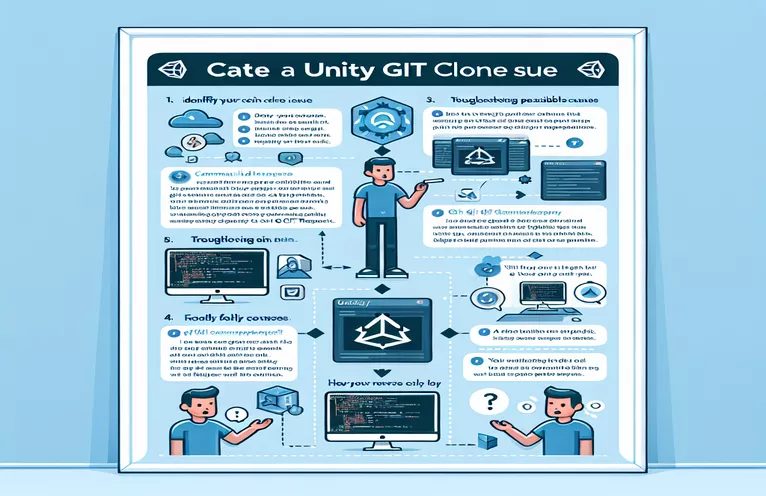Forstå Unity Project Kloningsutfordringer
Som en profesjonell Unity-utvikler kan det være frustrerende å møte problemer med prosjektoppsett. Prosjektet mitt, med 10 interaktive 2D-scener med tilsvarende spillobjekter og skript, virket perfekt inntil jeg integrerte Git.
Til tross for grundige konfigurasjoner av .gitignore, .gitattributes og Git LFS, viste klonede arkiver et tomt prosjekt i Unity Editor. Denne veiledningen fordyper seg i hvorfor dette skjer og potensielle løsninger, inkludert om bibliotekmappen skal skyves til depotet.
| Kommando | Beskrivelse |
|---|---|
| Library/ | Utelukker bibliotekmappen fra å bli sporet av Git for å unngå problemer med prosjektmetadata. |
| *.csproj | Ignorerer C#-prosjektfiler generert av Unity for å opprettholde et rent depot. |
| GetWindow | Åpner et tilpasset Unity Editor-vindu for import av scener. |
| GUILayout.Button | Oppretter en knapp i det tilpassede Unity Editor-vinduet. |
| Directory.GetFiles | Henter en rekke scenefilbaner fra den angitte katalogen. |
| EditorApplication.OpenScene | Laster den angitte scenen inn i Unity Editor. |
Løse kloningsproblemer i Unity Project
Skriptene ovenfor hjelper til med å administrere Unity-prosjekter med Git ved å sikre at kritiske metadata ikke går tapt ved kloning av depotet. Backend-skriptet konfigurerer .gitignore fil for å ekskludere unødvendige og autogenererte filer, for eksempel Library/ mappe, *.csproj, og andre midlertidige filer. Disse ekskluderingene forhindrer konflikter og holder depotet rent, og fokuserer kun på viktige prosjektressurser. Ved å ignorere disse filene sikrer du at kjerneprosjektfilene forblir intakte og funksjonelle på tvers av forskjellige miljøer uten å inkludere lokale maskinspesifikke data.
Frontend-skriptet forbedrer Unity Editor-funksjonaliteten ved å tillate brukere å importere alle scener fra prosjektets katalog. De GetWindow
Unity Project Setup: Løse kloningsproblemer
Backend: .gitignore-konfigurasjon
# This .gitignore file ensures Unity project stability by excluding unnecessary files## Unity generated filesLibrary/Temp/Obj/Build/Builds/Logs/Packages/## Autogenerated VS/MD solution and project files*.csproj*.unityproj*.sln*.suo*.tmp*.user*.userprefs*.pidb*.booproj*.svd*.pdb*.opendb*.VC.db## Unity3D generated meta files*.pidb.meta*.pdb.meta*.mdb.meta
Sikre sceneintegritet i Unity-prosjekter
Frontend: Unity Editor Script
using UnityEditor;using UnityEngine;using System.IO;public class ImportScenes : EditorWindow{[MenuItem("Tools/Import Scenes")]public static void ShowWindow(){GetWindow<ImportScenes>("Import Scenes");}private void OnGUI(){if (GUILayout.Button("Import All Scenes")){ImportAllScenes();}}private void ImportAllScenes(){string[] scenePaths = Directory.GetFiles("Assets/Scenes", "*.unity", SearchOption.AllDirectories);foreach (string scenePath in scenePaths){EditorApplication.OpenScene(scenePath);}}}
Optimalisering av Unity-prosjektsamarbeid
Når du setter opp Unity-prosjekter med Git, er det avgjørende å forstå hvordan Unity administrerer prosjektfiler. Unity genererer flere midlertidige og hurtigbufferfiler som ikke er nødvendige for versjonskontroll. Disse filene kan forårsake problemer når forskjellige utviklere jobber med samme prosjekt. Å sikre at .gitignore filen er riktig konfigurert til å ekskludere disse filene kan forhindre mange vanlige problemer. I tillegg hjelper bruk av Git LFS for store binære filer som teksturer og lydressurser å holde depotstørrelsen håndterbar og forbedre ytelsen.
Et annet aspekt å vurdere er Unity-prosjektets innstillinger og konfigurasjoner. Disse lagres i ProjectSettings mappe og må inkluderes i versjonskontroll for å sikre konsistens på tvers av ulike miljøer. Ved å nøye administrere hvilke filer som spores og hvilke som ignoreres, kan team unngå problemet med at klonede prosjekter vises tomme eller mangler viktige komponenter. Å forstå disse nyansene er nøkkelen til vellykket Unity-prosjektsamarbeid.
Ofte stilte spørsmål om Unity og Git-integrasjon
- Hvorfor bør bibliotekmappen ignoreres?
- De Library mappen inneholder midlertidige filer og lokal cache, som kan variere mellom ulike maskiner og skal ikke spores i versjonskontroll.
- Hva er Git LFS og hvorfor brukes det?
- Git LFS (Large File Storage) brukes til å håndtere store binære filer, noe som bidrar til å holde lagerstørrelsen liten og forbedre ytelsen.
- Hvordan konfigurerer jeg .gitignore for et Unity-prosjekt?
- Bruk en standard Unity .gitignore mal for å ekskludere unødvendige filer og mapper som f.eks Library/, 1. 3, og Obj/.
- Hva bør inkluderes i versjonskontroll?
- Inkluder alle aktivafiler, scenefiler, skript og ProjectSettings mappe for å sikre konsistens på tvers av ulike miljøer.
- Hvorfor vises klonede prosjekter tomme?
- Klonede prosjekter kan virke tomme hvis viktige filer eller mapper som Assets og ProjectSettings ikke spores riktig i depotet.
- Hvordan kan jeg sikre at alle scener vises i det klonede prosjektet?
- Sørg for at alle scenefiler er inkludert i Assets mappen og Library mappen ignoreres for å unngå lokale hurtigbufferproblemer.
- Hva er formålet med det tilpassede Unity Editor-skriptet?
- Det tilpassede skriptet hjelper til med å importere alle scener til Unity Editor, og sikrer at de vises riktig selv om de manglet i utgangspunktet.
- Hvordan åpner jeg et tilpasset Unity Editor-vindu?
- Bruke GetWindow metode for å opprette og vise et tilpasset redigeringsvindu i Unity.
- Hvordan henter jeg alle scenefilbaner i en katalog?
- Bruke Directory.GetFiles metode for å få en rekke filbaner for alle scener i en spesifisert katalog.
- Hvordan laster jeg en scene inn i Unity Editor?
- Bruke EditorApplication.OpenScene metode for å laste en bestemt scenefil inn i Unity Editor.
Siste tanker om Unity og Git-integrasjon
For å løse problemet med klonede Unity-prosjekter som vises tomme, er det avgjørende å konfigurere .gitignore filen riktig, unntatt Library mappe og andre unødvendige filer. Ved hjelp av Git LFS for store eiendeler sikrer en håndterbar depotstørrelse. Implementering av et tilpasset Unity Editor-skript for å importere scener garanterer at alle scener vises riktig etter kloning. Å følge disse trinnene løser ikke bare det umiddelbare problemet, men legger også et solid grunnlag for effektivt samarbeid om Unity-prosjekter.